2014 OPEL MOKKA navigation
[x] Cancel search: navigationPage 131 of 241
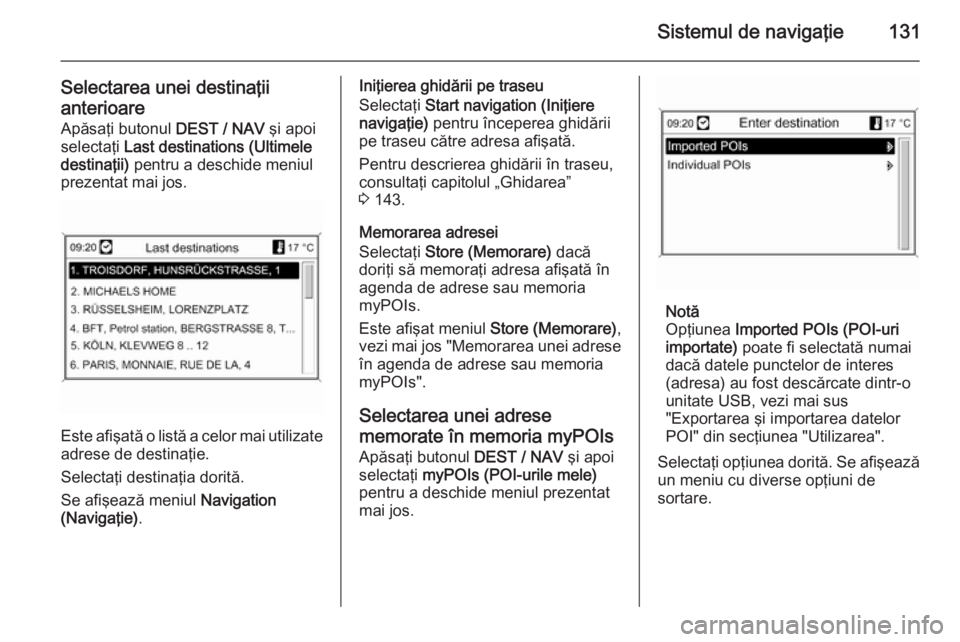
Sistemul de navigaţie131
Selectarea unei destinaţii
anterioare Apăsaţi butonul DEST / NAV şi apoi
selectaţi Last destinations (Ultimele
destinaţii) pentru a deschide meniul
prezentat mai jos.
Este afişată o listă a celor mai utilizate
adrese de destinaţie.
Selectaţi destinaţia dorită.
Se afişează meniul Navigation
(Navigaţie) .
Iniţierea ghidării pe traseu
Selectaţi Start navigation (Iniţiere
navigaţie) pentru începerea ghidării
pe traseu către adresa afişată.
Pentru descrierea ghidării în traseu,
consultaţi capitolul „Ghidarea”
3 143.
Memorarea adresei
Selectaţi Store (Memorare) dacă
doriţi să memoraţi adresa afişată în
agenda de adrese sau memoria
myPOIs.
Este afişat meniul Store (Memorare),
vezi mai jos "Memorarea unei adrese
în agenda de adrese sau memoria
myPOIs".
Selectarea unei adrese
memorate în memoria myPOIs Apăsaţi butonul DEST / NAV şi apoi
selectaţi myPOIs (POI-urile mele)
pentru a deschide meniul prezentat
mai jos.
Notă
Opţiunea Imported POIs (POI-uri
importate) poate fi selectată numai
dacă datele punctelor de interes
(adresa) au fost descărcate dintr-o
unitate USB, vezi mai sus
"Exportarea şi importarea datelor
POI" din secţiunea "Utilizarea".
Selectaţi opţiunea dorită. Se afişează un meniu cu diverse opţiuni de
sortare.
Page 132 of 241

132Sistemul de navigaţie
Opţiunile de sortare determină în ce
ordine vor fi afişate mai târziu
adresele punctelor de interes
individuale/importate.
Selectaţi opţiunea de sortare dorită. Este afişat un meniu cu categoriile
punctelor de interes disponibile în
prezent.Selectaţi categoria dorită.
Este afişat un meniu cu lista tuturor
punctelor de interes din categoria
selectată (de ex. Restaurant
(Restaurant) ).
Notă
Punctele de interes îndepărtate de
poziţia curentă a autovehiculului ar
putea să nu fie afişate în listă.Sub listă sunt afişate informaţii
detaliate despre punctul de interes
marcat în prezent: direcţia
aproximativă către punctul de interes, adresa şi distanţa.
Iniţierea ghidării pe traseu către un
punct de interes
Selectarea punctului de interes dorit.
Se afişează meniul Navigation
(Navigaţie) .
Selectaţi Start navigation (Iniţiere
navigaţie) pentru începerea ghidării
pe traseu către adresa afişată.
Page 134 of 241

134Sistemul de navigaţie
Sub listă sunt afişate informaţiile
detaliate despre staţia de alimentare
marcată în prezent: direcţia
aproximativă către staţia de
alimentare, adresa, distanţa şi tipurile
de combustibil disponibile (în plus
faţă de benzină şi motorină).
Abrevieri folosite pentru tipurile de
combustibil: CNG (gaz natural
comprimat), LPG (gaz petrol
lichefiat).
Setarea filtrelor pentru rafinarea
căutării
După selectarea Brand or chain
name (Denumire marcă sau lanţ de
staţii) , se afişează o listă a tuturor
reţelelor de staţii de alimentare
disponibile în zonă.
Numărul de staţii de alimentare poate
fi redus prin marcarea a cel puţin unei
reţele de staţii de alimentare.
După marcarea mărcilor/lanţurilor
dorite: selectaţi Start search with
selected filters (Iniţiere căutare cu filtre selectate) sau, pentru rafinarea
în continuare a căutării, selectaţi
Continue with next filter (Continuare
cu filtrul următor) (tipuri de
combustibil).
După selectarea Fuel type (Tip de
combustibil) , se afişează o listă cu
toate tipurile de combustibil
disponibile (în plus faţă de benzină şi motorină) la staţiile de alimentare din
zonă.
Numărul staţiilor de benzină poate fi
redus prin marcarea a cel puţin unui tip de combustibil.
După marcarea tipurilor de
combustibil dorite: selectaţi Start
search with selected filters (Iniţiere căutare cu filtre selectate) sau, pentru
rafinarea în continuare a căutării,
selectaţi Continue with next filter
(Continuare cu filtrul următor) (mărci/
lanţuri de staţii de alimentare).
Odată începută căutarea, este afişată o listă a tuturor staţiilor de alimentare
ce corespund criteriilor de filtrare
selectate anterior.
Selectaţi staţia de benzină dorită. Se afişează meniul Navigation
(Navigaţie) .
Page 135 of 241

Sistemul de navigaţie135
Iniţierea ghidării pe traseu
Selectaţi Start navigation (Iniţiere
navigaţie) pentru începerea ghidării
pe traseu către adresa afişată.
Pentru descrierea ghidării în traseu,
consultaţi capitolul „Ghidarea”
3 143.Memorarea adresei
Selectaţi Store (Memorare) dacă
doriţi să memoraţi adresa afişată în
agenda de adrese sau memoria
myPOIs.
Este afişat meniul Store (Memorare),
vezi mai jos "Memorarea unei adrese
în agenda de adrese sau memoria myPOIs".
Along freeway (De-a lungul
autostrăzii)
Afişarea punctelor de interes
specifice unei autostrăzi
(de exemplu, staţii de alimentare sau
zone de servicii) aflate de-a lungul
traseului. Funcţia este disponibilă
numai dacă în acel moment vă
deplasaţi pe o autostradă.
Selectarea unui punct de interes:
consultaţi exemplul de mai sus pentru
"În apropierea poziţiei curente".
Around destination (În apropierea
destinaţiei)
Selectarea de puncte de interes
apropiate de destinaţia înregistrată.
Selectarea unui punct de interes:
consultaţi exemplul de mai sus pentru
"În apropierea poziţiei curente".
În jurul altor oraşe
Selectarea de puncte de interes în
jurul oricărui oraş.
După selectarea opţiunii, se afişează
lista ţărilor.
Selectaţi ţara dorită. Se afişează un meniu pentru introducerea numeluiunui oraş.
Introduceţi oraşul dorit folosind
funcţia de corector ortografic, vezi
mai sus "Înregistrarea unei adrese cu ajutorul funcţiei de ortografiere".
Odată înregistrarea suficient de
specifică, se afişează o listă cu
posibilele localităţi. Uneori poate fi
necesar să selectaţi j pentru a afişa
lista.
Selectaţi oraşul dorit. Va apărea un
meniu în care punctele de interes
apropiate de oraşul selectat sunt
listate după categorii.
Selectarea unui punct de interes:
consultaţi exemplul de mai sus pentru
"În apropierea poziţiei curente".
Page 136 of 241

136Sistemul de navigaţie
Search by name (Căutare după
nume)
Selectarea punctelor de interes prin
introducerea unui nume.
După selectarea opţiunii, se afişează
lista ţărilor.
Selectaţi ţara dorită. Se afişează un
meniu pentru introducerea numelui.
Introduceţi numele punctului de
interes dorit folosind funcţia de
ortografiere, vezi mai sus
"Înregistrarea unei adrese cu ajutorul
funcţiei de ortografiere".
Odată înregistrarea suficient de
specifică, se afişează o listă cu
posibilele puncte de interes. Uneori
poate fi necesar să selectaţi j pentru
a afişa lista.
Selectarea punctului de interes dorit. Se afişează meniul Navigation
(Navigaţie) .Iniţierea ghidării pe traseu
Selectaţi Start navigation (Iniţiere
navigaţie) pentru începerea ghidării
pe traseu către adresa afişată.
Pentru descrierea ghidării în traseu,
consultaţi capitolul „Ghidarea”
3 143.Memorarea adresei
Selectaţi Store (Memorare) dacă
doriţi să memoraţi adresa afişată în agenda de adrese sau memoria
myPOIs.
Este afişat meniul Store (Memorare),
vezi mai jos "Memorarea unei adrese
în agenda de adrese sau memoria
myPOIs".Search by phone number (Căutare
după număr de telefon)
Selectarea punctelor de interes prin introducerea unui număr de telefon.
După selectarea opţiunii, se afişează
lista ţărilor.
Selectaţi ţara dorită. Se afişează un meniu pentru introducerea numărului.
Introduceţi numărul de telefon dorit
folosind funcţia de ortografiere, vezi
mai sus "Înregistrarea unei adrese cu ajutorul funcţiei de ortografiere".
Page 137 of 241
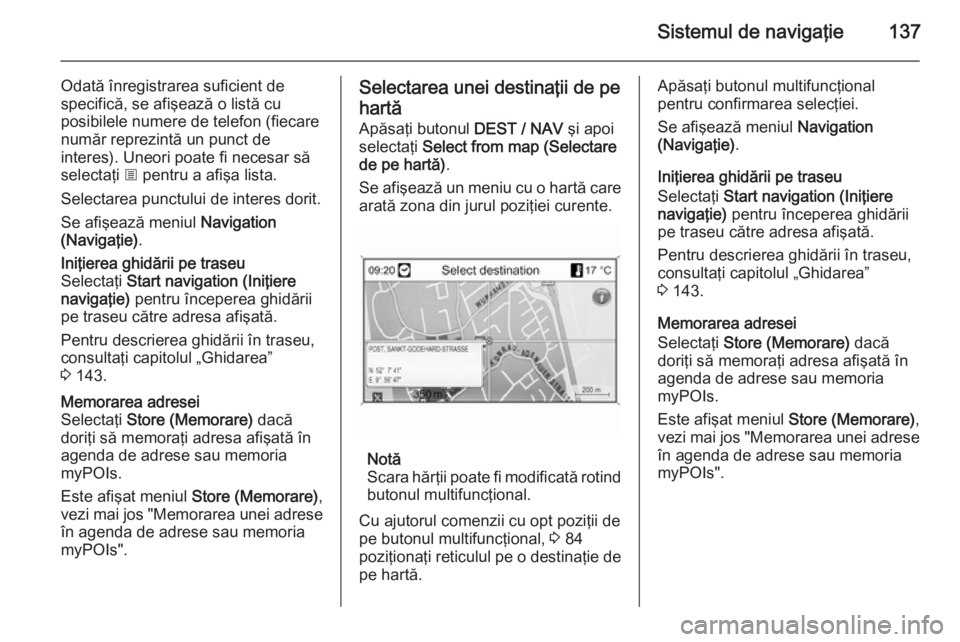
Sistemul de navigaţie137
Odată înregistrarea suficient de
specifică, se afişează o listă cu
posibilele numere de telefon (fiecare
număr reprezintă un punct de
interes). Uneori poate fi necesar să
selectaţi j pentru a afişa lista.
Selectarea punctului de interes dorit. Se afişează meniul Navigation
(Navigaţie) .Iniţierea ghidării pe traseu
Selectaţi Start navigation (Iniţiere
navigaţie) pentru începerea ghidării
pe traseu către adresa afişată.
Pentru descrierea ghidării în traseu,
consultaţi capitolul „Ghidarea”
3 143.Memorarea adresei
Selectaţi Store (Memorare) dacă
doriţi să memoraţi adresa afişată în
agenda de adrese sau memoria
myPOIs.
Este afişat meniul Store (Memorare),
vezi mai jos "Memorarea unei adrese
în agenda de adrese sau memoria
myPOIs".Selectarea unei destinaţii de pe
hartă
Apăsaţi butonul DEST / NAV şi apoi
selectaţi Select from map (Selectare
de pe hartă) .
Se afişează un meniu cu o hartă care arată zona din jurul poziţiei curente.
Notă
Scara hărţii poate fi modificată rotind
butonul multifuncţional.
Cu ajutorul comenzii cu opt poziţii de
pe butonul multifuncţional, 3 84
poziţionaţi reticulul pe o destinaţie de
pe hartă.
Apăsaţi butonul multifuncţional
pentru confirmarea selecţiei.
Se afişează meniul Navigation
(Navigaţie) .
Iniţierea ghidării pe traseu
Selectaţi Start navigation (Iniţiere
navigaţie) pentru începerea ghidării
pe traseu către adresa afişată.
Pentru descrierea ghidării în traseu,
consultaţi capitolul „Ghidarea”
3 143.
Memorarea adresei
Selectaţi Store (Memorare) dacă
doriţi să memoraţi adresa afişată în
agenda de adrese sau memoria
myPOIs.
Este afişat meniul Store (Memorare),
vezi mai jos "Memorarea unei adrese
în agenda de adrese sau memoria myPOIs".
Page 138 of 241
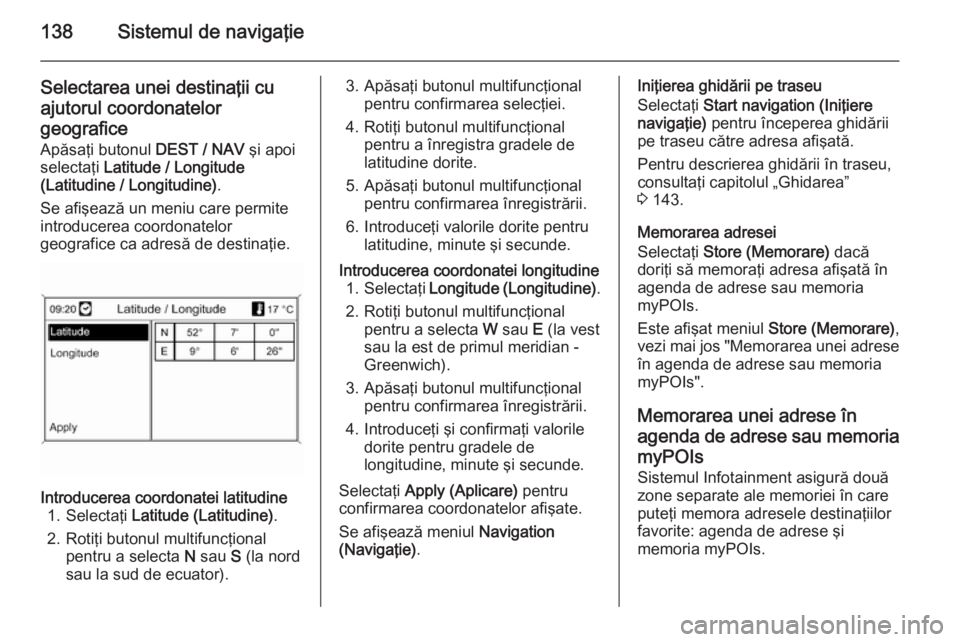
138Sistemul de navigaţie
Selectarea unei destinaţii cuajutorul coordonatelor
geografice Apăsaţi butonul DEST / NAV şi apoi
selectaţi Latitude / Longitude
(Latitudine / Longitudine) .
Se afişează un meniu care permite introducerea coordonatelor
geografice ca adresă de destinaţie.Introducerea coordonatei latitudine 1. Selectaţi Latitude (Latitudine) .
2. Rotiţi butonul multifuncţional pentru a selecta N sau S (la nord
sau la sud de ecuator).3. Apăsaţi butonul multifuncţional pentru confirmarea selecţiei.
4. Rotiţi butonul multifuncţional pentru a înregistra gradele de
latitudine dorite.
5. Apăsaţi butonul multifuncţional pentru confirmarea înregistrării.
6. Introduceţi valorile dorite pentru latitudine, minute şi secunde.Introducerea coordonatei longitudine1. Selectaţi Longitude (Longitudine) .
2. Rotiţi butonul multifuncţional pentru a selecta W sau E (la vest
sau la est de primul meridian -
Greenwich).
3. Apăsaţi butonul multifuncţional pentru confirmarea înregistrării.
4. Introduceţi şi confirmaţi valorile dorite pentru gradele de
longitudine, minute şi secunde.
Selectaţi Apply (Aplicare) pentru
confirmarea coordonatelor afişate.
Se afişează meniul Navigation
(Navigaţie) .
Iniţierea ghidării pe traseu
Selectaţi Start navigation (Iniţiere
navigaţie) pentru începerea ghidării
pe traseu către adresa afişată.
Pentru descrierea ghidării în traseu,
consultaţi capitolul „Ghidarea”
3 143.
Memorarea adresei
Selectaţi Store (Memorare) dacă
doriţi să memoraţi adresa afişată în
agenda de adrese sau memoria
myPOIs.
Este afişat meniul Store (Memorare),
vezi mai jos "Memorarea unei adrese în agenda de adrese sau memoria
myPOIs".
Memorarea unei adrese în
agenda de adrese sau memoria myPOIs
Sistemul Infotainment asigură două
zone separate ale memoriei în care puteţi memora adresele destinaţiilor
favorite: agenda de adrese şi
memoria myPOIs.
Page 139 of 241
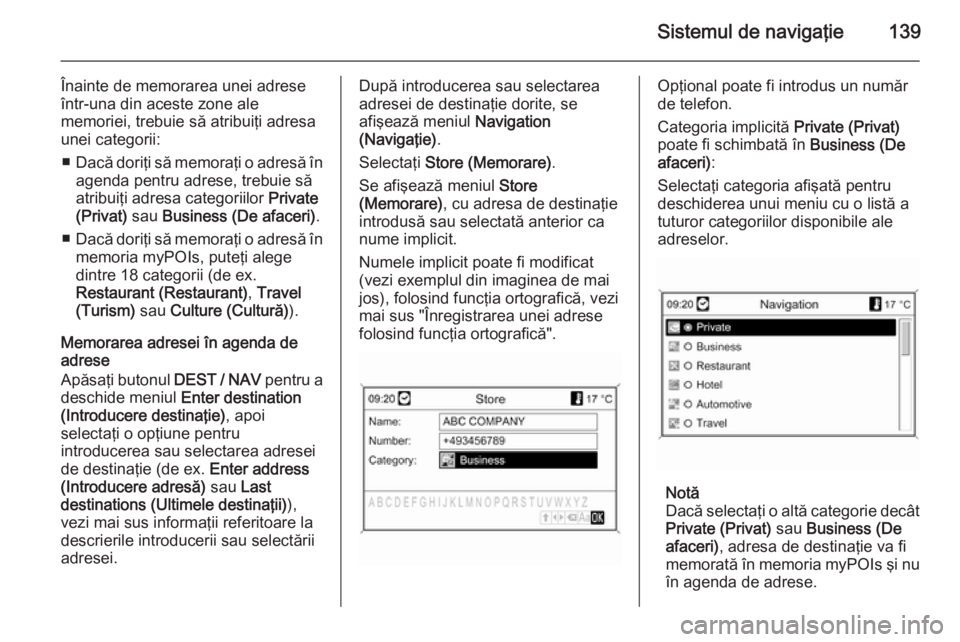
Sistemul de navigaţie139
Înainte de memorarea unei adrese
într-una din aceste zone ale
memoriei, trebuie să atribuiţi adresa unei categorii:
■ Dacă doriţi să memoraţi o adresă în
agenda pentru adrese, trebuie să
atribuiţi adresa categoriilor Private
(Privat) sau Business (De afaceri) .
■ Dacă doriţi să memoraţi o adresă în
memoria myPOIs, puteţi alege
dintre 18 categorii (de ex.
Restaurant (Restaurant) , Travel
(Turism) sau Culture (Cultură) ).
Memorarea adresei în agenda de
adrese
Apăsaţi butonul DEST / NAV pentru a
deschide meniul Enter destination
(Introducere destinaţie) , apoi
selectaţi o opţiune pentru
introducerea sau selectarea adresei
de destinaţie (de ex. Enter address
(Introducere adresă) sau Last
destinations (Ultimele destinaţii) ),
vezi mai sus informaţii referitoare la
descrierile introducerii sau selectării
adresei.După introducerea sau selectarea adresei de destinaţie dorite, se
afişează meniul Navigation
(Navigaţie) .
Selectaţi Store (Memorare) .
Se afişează meniul Store
(Memorare) , cu adresa de destinaţie
introdusă sau selectată anterior ca
nume implicit.
Numele implicit poate fi modificat (vezi exemplul din imaginea de maijos), folosind funcţia ortografică, vezi
mai sus "Înregistrarea unei adrese
folosind funcţia ortografică".Opţional poate fi introdus un număr
de telefon.
Categoria implicită Private (Privat)
poate fi schimbată în Business (De
afaceri) :
Selectaţi categoria afişată pentru
deschiderea unui meniu cu o listă a
tuturor categoriilor disponibile ale
adreselor.
Notă
Dacă selectaţi o altă categorie decât Private (Privat) sau Business (De
afaceri) , adresa de destinaţie va fi
memorată în memoria myPOIs şi nu
în agenda de adrese.